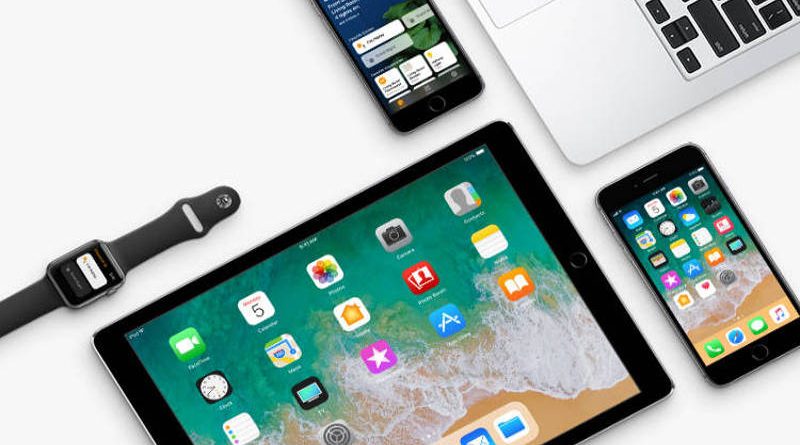iOS 11.4 wprowadza Wiadomości w iCloud. Jak to włączyć?
iOS 11.4 wydany wczoraj w końcu wprowadził Wiadomości w iCloud. To długo wyczekiwana funkcja, którą Apple zapowiedziało niespełna rok temu na WWDC 2017. Próbowano ją udostępnić wcześniej, ale udało się dopiero teraz. Zobacz, jak włączyć funkcję nie tylko na iPhone’ach z iOS 11.4, ale także na komputerach z macOS 10.13.5.
iOS 11.4 został udostępniony wczoraj. W tej wersji najważniejszą nowością jest AirPlay 2, na które Apple też kazało nam bardzo długo czekać. Wszak technologię zapowiedziano już na WWDC 2017 w czerwcu zeszłego roku. Są też Wiadomości w iCloud, na które również długo czekaliśmy. W ten sposób wiadomości z iMessage i ich załączniki będą przechowywane i synchronizowane pomiędzy urządzeniami w chmurze. Wystarczy, że zalogujesz się z użyciem Apple ID na nowym sprzęcie i voila. Po chwili pojawią się wszystkie twoje konwersacje. Zobaczmy, jak to aktywować.
Włączamy Wiadomości w iCloud w iOS 11.4
Funkcję można aktywować na dowolnym urządzeniu, które ma już zainstalowany system iOS 11.4. W tym celu trzeba przeprowadzić następujące kroki.
1. W iPhonie lub iPadzie należy udać się do sekcji Ustawienia.
2. Dotykamy nasze Apple ID.
3. Przechodzimy do sekcji iCloud.
4. W sekcji APLIKACJE UŻYWAJĄCE ICLOUD dotykamy przełącznik obok Wiadomości.
5. Wyświetli się ekran powitalny z informacjami, gdzie następnie należy dotknąć opcję Dalej.
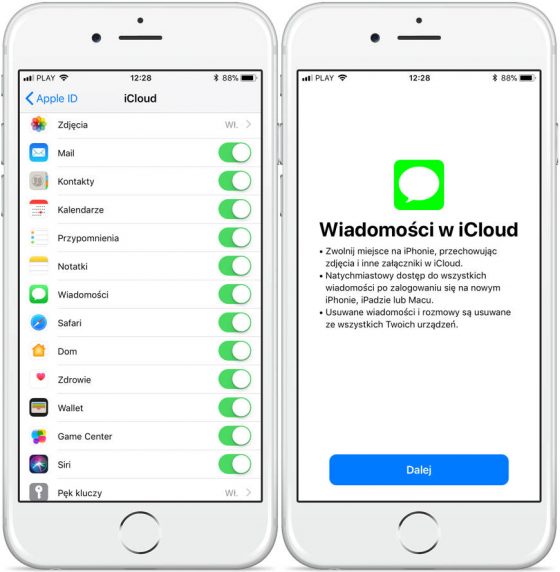
Włączamy Wiadomości w iCloud w macOS 10.13.5
Funkcję można aktywować także na komputerach z macOS 10.13.5. Jest ona dostępna właśnie w tej wersji systemu i wcale nie trzeba instalować najnowszej wersji z numerem 10.13.6 w wersji beta. Należy to zrobić w następujący sposób.
1. Włączamy aplikację Wiadomości i z menu wybieramy opcję Preferencje….
2. W oknie preferencji aplikacji należy udać się na zakładkę Konto.
3. Zaznaczamy opcję Wiadomości w iCloud, która znajduje się w sekcji Apple ID.
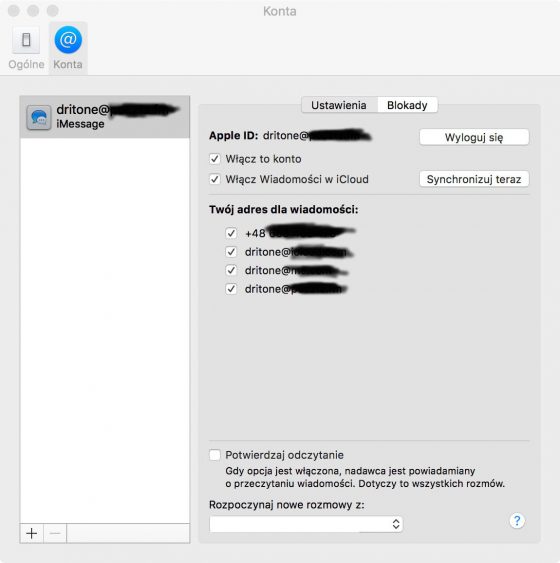
Funkcję w dowolnym momencie można wyłączyć. Wtedy jednak warto pamiętać o tym, aby najpierw pobrać na urządzenie zsynchronizowaną w chmurze zawartość.
Zobacz także: W iPhonie X jest nowy dzwonek Reflection. Zobacz, jak go dodać we własnym telefonie
Na poniższym filmie obejrzysz możliwości aplikacji Pliki z iOS 11: